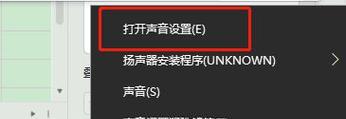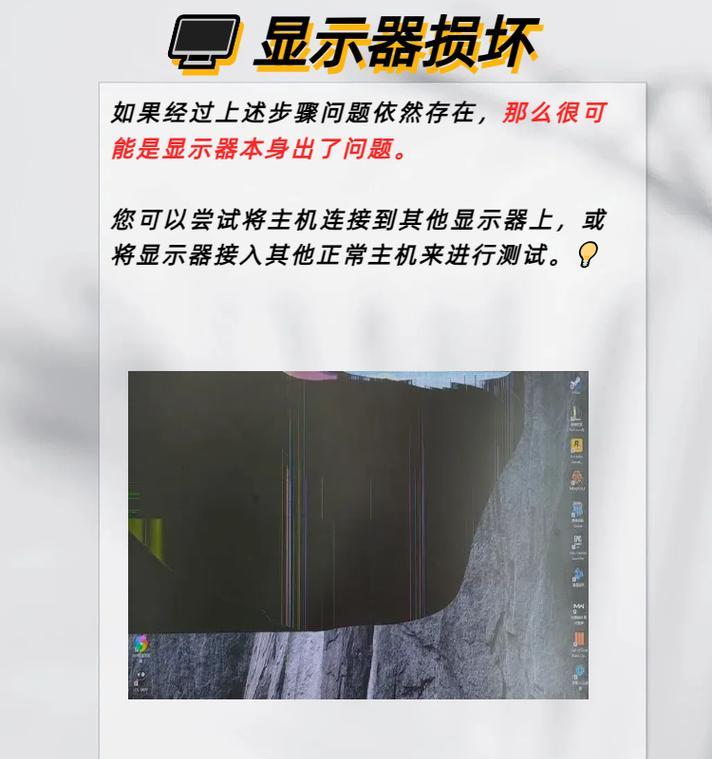电脑怎么创建自定义图标?方法和效果如何?
游客 2025-03-31 14:40 分类:网络技术 6
电脑创建自定义图标是让您的计算机个性化和高效使用的关键方式之一。无论是为特定程序、文件夹还是快捷方式设置独特的图标,都能帮助用户快速识别和使用它们。接下来,我将为您详细介绍如何在电脑上创建自定义图标,并探讨其方法和可能的效果。
什么是自定义图标?
在展开具体操作之前,我们先来理解一下什么是自定义图标。自定义图标,指的是用户根据自己的喜好,更改文件、文件夹或快捷方式的默认图标。这样做的好处在于,可以提升视觉辨识度,使电脑桌面或文件资源管理器的使用更加个性化和直观。

创建电脑自定义图标的方法
1.为文件或文件夹设置自定义图标
步骤
右键点击您想要更改图标的文件或文件夹;
在弹出的菜单中选择“属性”;
在弹出的属性窗口中找到“自定义”选项,并点击“更改图标”按钮;
点击后会弹出一个图标选择窗口,其中包括系统为你提供的图标选项;
您也可以选择一个自己喜爱的图标文件(通常为`.ico`格式),点击“确定”应用图标。
注意事项
如果您没有现成的图标文件,可以从网上下载或使用一些图标编辑软件自行设计。
2.为桌面快捷方式设置自定义图标
步骤
右键点击桌面上想要更改图标的快捷方式;
在弹出的菜单中选择“属性”;
在属性窗口中切换到“快捷方式”选项卡;
点击“更改图标”按钮;
在弹出的更改图标的窗口中选择您喜欢的图标并点击“确定”。
注意事项
此方法仅适用于桌面上的快捷方式图标更改,而非程序或文件夹本身。
3.为程序创建自定义图标
对于安装在电脑上的程序,通常可以修改程序的快捷方式来实现自定义图标。
步骤
在桌面找到您想要更改图标的程序快捷方式;
右键点击该快捷方式,选择“属性”;
在属性窗口中切换到“快捷方式”选项卡,点击“更改图标”;
然后您可以选择或上传一个新的图标来替换默认图标。
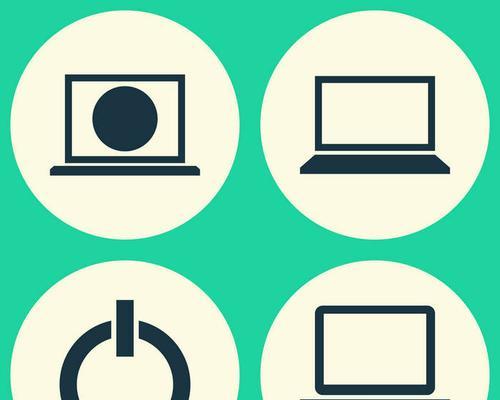
自定义图标的视觉效果和用户体验
自定义图标能够显著改善用户体验,提高工作效率。它们不仅美观,还能帮助用户快速区分不同类型的文件和程序。您可以为工作相关的文件夹设置专业感强的图标,为娱乐相关的内容设置轻松活泼的图标,从而增强记忆点和工作效率。
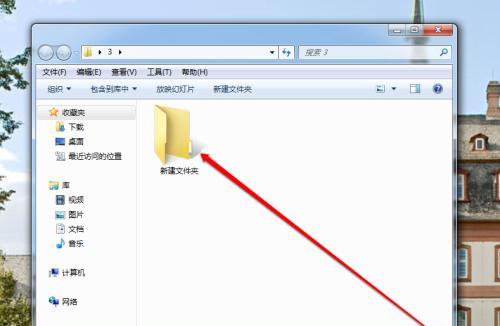
常见问题与解决方法
在创建自定义图标的过程中,可能会遇到一些问题。下面列出一些常见的问题及解决方法:
找不到更改图标选项:确保您在右键菜单中选择了全部选项,有时图标设置被隐藏在更深层的菜单中。
图标不显示:如果更改后的图标没有显示,可能是图标文件损坏或者文件关联错误。尝试重新选择图标或者检查图标文件是否正常。
如何找回默认图标:如果想要恢复默认图标,只需在更改图标的过程中选择“无图标”或“默认”选项即可。
结语
通过上述步骤,您可以在电脑上轻松创建自定义图标。这不仅是一次简单的视觉调整,还是一种提高个人电脑使用效率和体验的实用技巧。希望通过本文的介绍,您能够更加自信地管理自己的电脑界面,让它变得更加符合您的个人喜好和工作效率需求。
版权声明:本文内容由互联网用户自发贡献,该文观点仅代表作者本人。本站仅提供信息存储空间服务,不拥有所有权,不承担相关法律责任。如发现本站有涉嫌抄袭侵权/违法违规的内容, 请发送邮件至 3561739510@qq.com 举报,一经查实,本站将立刻删除。!
- 最新文章
- 热门文章
- 热评文章
-
- cdk兑换码分享怎么操作?常见问题有哪些?
- V币充值方法介绍?如何快速完成V币充值?
- 摆正姿势真武竞技?如何在竞技中保持正确姿势?
- 霸刀职业解析?如何掌握霸刀的核心技能和玩法?
- 搬砖第一周使用两台电脑收入如何?总结了哪些经验?
- 龙斗士通关技巧解析?如何快速掌握游戏通关要点?
- 我欲封天官方下载地址在哪里?如何下载安装?
- Steam退款教程:如何操作退款流程?常见问题解答?
- 诸葛亮的军事战略有哪些特点?如何影响后世战争?
- 免费领取攻略怎么找?常见问题解答与领取技巧是什么?
- 卡牌解读及阵容搭配分析?如何根据卡牌特性进行有效搭配?
- 斗罗大陆组合介绍?有哪些角色和他们的特点?
- 十殿阎罗武将攻略怎么玩?有哪些技巧和常见问题解答?
- 做任务获取经验有哪些技巧?如何快速提升经验值?
- 正式进军手游圈?新入局者如何快速占领市场?
- 热门tag
- 标签列表